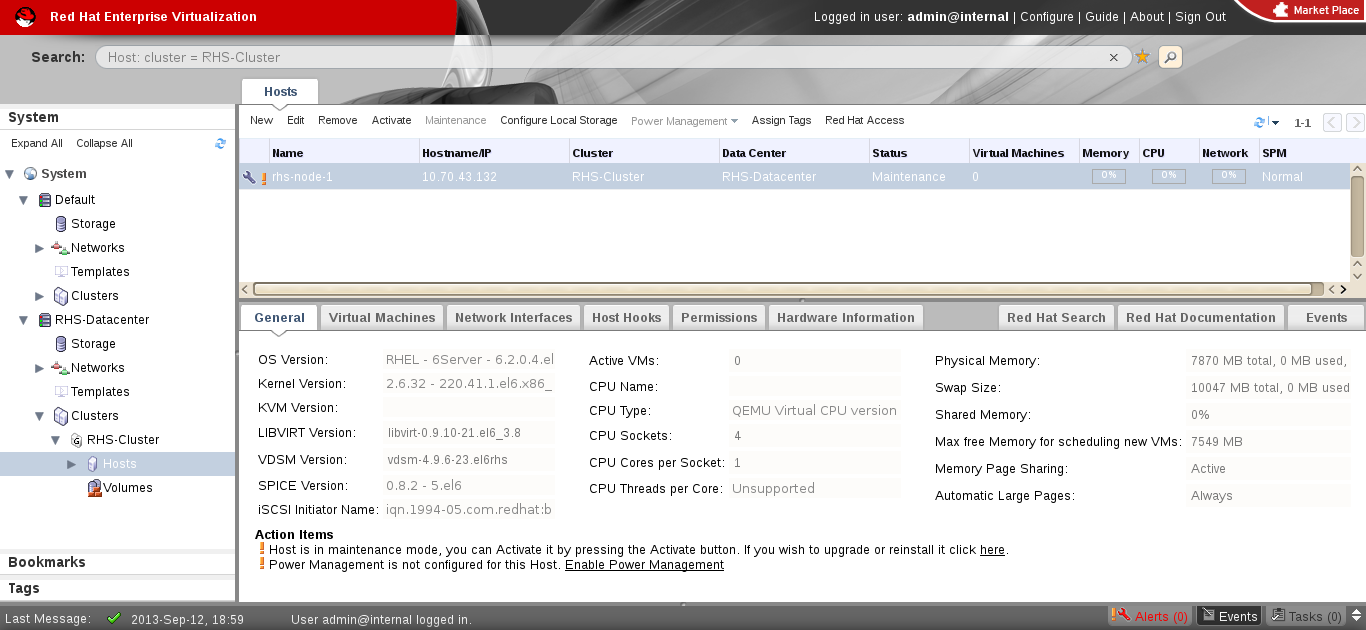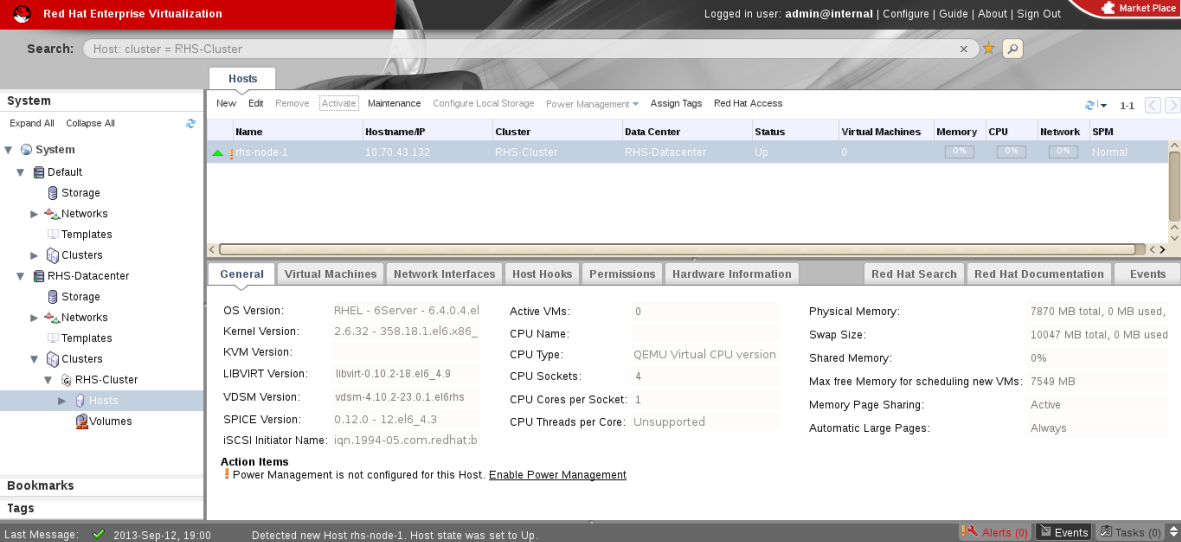9.3. オフライン統合環境のアップグレード
以下の手順に従って、オフラインおよびサービス停止状態の Red Hat Virtualization および Red Hat Gluster Storage 環境をアップグレードします。
9.3.1. ISO を使用したアップグレード
リンクのコピーリンクがクリップボードにコピーされました!
- Red Hat Enterprise Virtualization Manager を使用して、仮想マシンインスタンスをすべて停止します。インスタンス上の Red Hat Gluster Storage ボリュームは、アップグレード時に停止します。
- Red Hat Enterprise Virtualization Manager を使用して、データセンターのデータドメインを メンテナンス モードに切り替えます。
- Red Hat Enterprise Virtualization Manager を使用して、データセンター内の Red Hat Gluster Storage ノードを含むボリューム (データドメインに使用されるボリューム) を停止します。
- Red Hat Enterprise Virtualization Manager を使用して、すべての Red Hat Gluster Storage ノードを メンテナンス モードに切り替えます。
- 「ISO を使用してアップグレードするためのリポジトリーの設定」セクションで説明されているように ISO アップグレードを実行します。
- Red Hat Enterprise Virtualization Manager から Red Hat Gluster Storage ノードを再インストールします。注記
- Red Hat Gluster Storage ノードの再インストールは、Red Hat Enterprise Virtualization Manager から行う必要があります。新たにアップグレードした Red Hat Gluster Storage 3.4 ノードは、Red Hat Enterprise Virtualization Manager にノードを追加している間にファイアウォール設定やその他の設定詳細を失います。ブートストラップを実行するために、Red Hat Gluster Storage ノードを再インストールします。
- 図9.1「アップグレード前の Red Hat Gluster Storage ノード 」で説明されているように、Action Items で指定されるオプションを使用して Red Hat Gluster Storage ノードを再設定し、ブートストラップを実行できます。
図9.1 アップグレード前の Red Hat Gluster Storage ノード
- すべての Red Hat Gluster Storage ノードで上記のステップを実行します。
- すべてのノードについて、Red Hat Enterprise Virtualization Manager で Up ステータスが確認されたら、ボリュームを起動します。
- 使用しているハイパーバイザーに応じて、Red Hat Enterprise Linux 6 または Red Hat Enterprise Linux 7 のネイティブクライアントの部分をアップグレードします。注記Red Hat Enterprise Virtualization Hypervisor をハイパーバイザーとして使用する場合は、最新のネイティブクライアントを含む Red Hat Enterprise Virtualization Hypervisor の適切なビルドをインストールします。
図9.2 アップグレード後の Red Hat Gluster Storage ノード
- Red Hat Enterprise Virtualization Manager を使用して、データドメインをアクティブにし、データセンター内のすべての仮想マシンインスタンスを起動します。